铭影u盘打开,教您铭瑄主板怎样设置biosu盘打开
U盘的称呼最早来源于朗科科技生产的一种新型存储设备,名曰“优盘”,使用USB接口进行连接。U盘连接到电脑的USB接口后,U盘的资料可与电脑交换。而之后生产的类似技术的设备由于朗科已进行专利注册,而不能再称之为“优盘”,而改称“U盘”。后来,U盘这个称呼因其简单易记而因而广为人知,是移动存储设备之一。现在市面上出现了许多支持多种端口的U盘,即三通U盘(USB电脑端口、iOS苹果接口、安卓接口)。
对于目前国内大多数主流配置都主板了来说,铭瑄主板的物美价廉再加上优质的性能,都让很多用户非常喜爱,如果你现在使用的电脑是铭瑄主板组装台式机,想要使用U盘安装系统的话,该怎么去设置biosu盘启动?下面,小编就来跟大家分享铭瑄主板设置bios u盘启动的操作流程了。
我们都知道电脑的心脏是主板,而铭瑄主板可能很多人都没有听过,但是熟悉电脑硬件配置的用户来说,铭瑄主板可都是老朋友了。那么采用了铭瑄主板的电脑要进行U盘装系统,要怎么设置biosu盘启动呢?下面,小编就来跟大家介绍铭瑄主板设置bios u盘启动的操作了。
铭瑄主板怎么设置biosu盘启动
按电源键开机,待第一画面出现时,快速按下esc键进入bios主界面,选择“boot”选项,然后移动光标选择“Hard Disk Drives”,按回车。
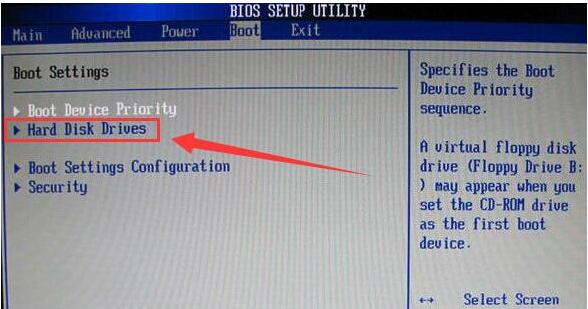
u盘电脑图解1
在Hard Disk Drives界面,选择“1st Device”按回车,然后在弹出的启动项选择窗口,选择金士顿u盘按回车。
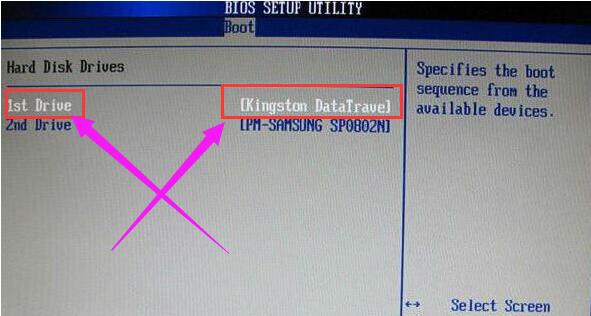
u盘启动电脑图解2
返回到Boot界面,选择Boot Device Priority按回车,接着会进入Boot Device Priority设置界面,选择“1st Boot Device”,在弹出的小窗口选择u盘启动按回车
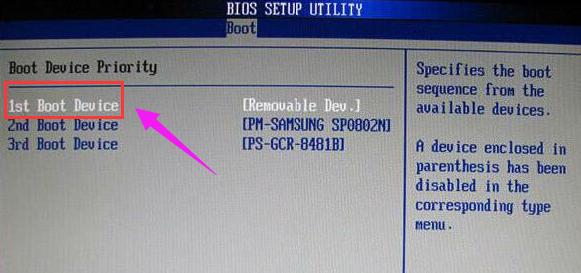
bios电脑图解3
以上就是铭瑄主板bios设置u盘启动的方法
U盘有USB接口,是USB设备。如果操作系统是WindowsXP/Vista/Win7/Linux/PrayayaQ3或是苹果系统的话,将U盘直接插到机箱前面板或后面的USB接口上,系统就会自动识别。
……
下载u盘教程应用使用,安卓用户请点击>>>u盘教程应用
下载u盘教程应用使用,IOS用户请点击>>>IOS u盘教程应用
扫描二维码,直接长按扫描哦!


















